この実習では、スタイルを使用して点群オブジェクトを異なる方法で表示し、読み込んだ点群データの表示をフィルタリングします。
この実習は、「実習 1: 点群データを読み込む」から継続しています。
点群のポイントを標高別に表示する
- 図面で、点群を選択します。
- タブ
 パネル
パネル  ドロップダウン
ドロップダウン 
 をクリックします。
をクリックします。 - [点群プロパティ]ダイアログ ボックスの[情報]タブで、[点群スタイル]に[標高範囲]を選択します。
この点群スタイルでは、点群のポイントがその標高値に基づき、指定された色で表示されます。
- [標高範囲]タブで、[スタイルからリセット]をクリックします。
この操作を実行すると、点群スタイル パラメータによって点群の表示プロパティが決定されます。
- [OK]をクリックします。
現在の点群では、点群のポイント間における標高の主な違いが示されています。次の手順では、点群のポイントの作成時に割り当てられた分類コードごとにポイントを表示します。
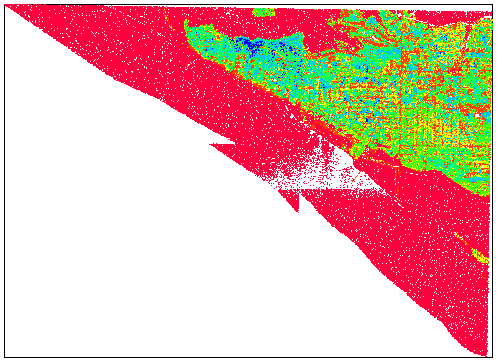
点群のポイントを分類別に表示する
- 図面で、点群を選択します。
- タブ
 パネル
パネル  ドロップダウン
ドロップダウン 
 をクリックします。
をクリックします。 - [点群プロパティ]ダイアログ ボックスの[情報]タブで、[点群スタイル]に[LIDAR ポイントの分類]を選択します。[OK]をクリックします。
現在の点群では、色コードが割り当てられた点群のポイントが表示されています。これは、スキャン中に捉えられた様々なフィーチャを確認する際に役に立ちます。次の手順では、点群スタイルを調整して、不要なフィーチャを点群からフィルタリングします。
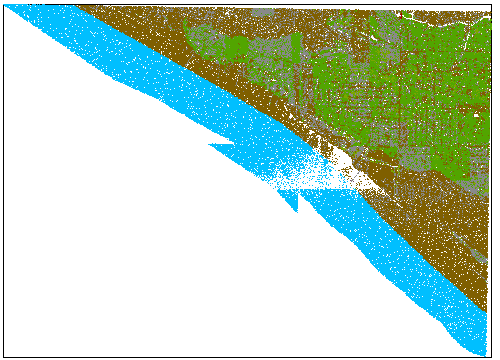
ポイントを分類別にフィルタリングする
- 図面で、点群を選択します。
- タブ
 パネル
パネル  ドロップダウン
ドロップダウン 
 をクリックします。
をクリックします。 - [点群スタイル]ダイアログ ボックスの[分類]タブで、
 をクリックします。
をクリックします。 この実習では、地盤のポイントのみを表示するスタイルを指定します。
注:このテーブルの分類は ASPRS 標準に基づいています。
- [LIDAR 分類]テーブルで、[2 地表]チェック ボックスを選択します。
[色]の列が示すように、2 分類が割り当てられている点群のポイントが茶色で表示されます。
- [OK]をクリックします。
図面では、茶色の地表ポイントのみが表示されます。次の実習では、点群ポイントのサブセットから AutoCAD Civil 3D サーフェスを作成する方法について学習します。
注:表示が変更されない場合は、コマンド ラインに REGEN と入力します。
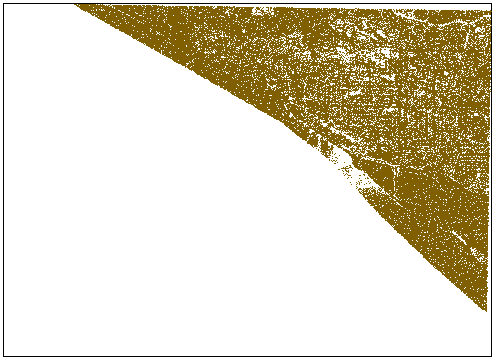
このチュートリアルを続けるには、「実習 3: 点群データをサーフェスに追加する」に進んでください。